Все, что вам нужно знать о форматах файлов AVCHD и MP4
«Недавно я получил новую камеру Sony, она умеет записывать AVCHD и MP4, я собираюсь использовать видеоредактор для обработки видео, поэтому мне следует использовать AVCHD или MP4?» Многие из вас сталкиваются с одной и той же проблемой при выборе выхода для цифровой камеры Canon, Sony, Panasonic, JVC и т. д. .
Чем отличаются форматы AVCHD и MP4? Какой из них лучше для записи и воспроизведения видео? Эта статья ответит на эти вопросы и расскажет, как быстро конвертировать AVCHD в MP4.
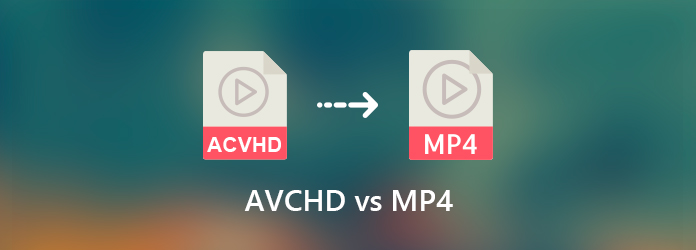
Часть 1: Что такое AVCHD?
AVCHD, обозначающий Advanced Video Codec High Definition, - это видеоформат для видеокамер высокой четкости, разработанный в 2006 году компаниями Panasonic и Sony. AVCHD может сжимать большие видеофайлы HD и сохранять их на картах памяти SD. Преемник AVCHD 2.0 был выпущен в 2011 году.
Часть 2: AVCHD против MP4
Чтобы помочь вам лучше понять AVCHD, мы сравниваем AVCHD с наиболее широко используемым видеоформатом MP4 ниже.
1. Видео и аудио кодеки. AVCHD использует MPEG-4 AVC / H.264 для видеокодека и аудиокодека Dolby Digital AC-3. MP4 использует тот же видеокодек с AVCHD, но MPEG-4 AAC LC для аудиокодека.
2. Качество видео. Формат AVCHD записывает видео в различных разрешениях, включая 1080p, 1080i и 270p. Формат MP4 позволяет хранить видео с разрешением до 1080p со скоростью 60 кадров в секунду. Таким образом, MP4 не хватает качества видео.
3. Размер файла. Благодаря высокому качеству файлы AVCHD имеют больший размер, чем MP4. Например, 30-минутное видео с разрешением 1080p занимает не менее 300 МБ, а файл MP4 в той же ситуации занимает всего 100 МБ.
4. Совместимость. AVCHD был разработан для дисков Blu-ray и использовался для карт SD и SDHC. MP4 совместим с большим количеством цифровых устройств, медиаплееров и веб-сайтов.
| AVCHD | MP4 | |
|---|---|---|
| Плюсы | Высокое качество видео Хорошее качество звука Совместим с дисками Blu-ray |
Доступно для портативных устройств Совместим с широким ассортиментом медиаплееров Маленький размер файла |
| Минусы | Большой размер файла Невозможно играть на портативных устройствах |
Содержит только 2 аудио канала Качество видео не так хорошо |
Часть 3: Играйте в AVCHD без потери качества
AVCHD отлично подходит для записи отснятого материала с камеры, но это может быть проблемой для воспроизведения на компьютере. Windows Media Player и QuickTime не могут воспроизводить файлы AVCHD. В результате вам понадобится сторонний AVCHD-плеер, такой как Tipard Blu-ray Player.
1. Воспроизведение широкого спектра видеофайлов, таких как AVCHD, MP4 и т. Д.
2. Поддержка воспроизведения видео 4K UHD и 1080p HD.
3. Управляйте воспроизведением с помощью горячих клавиш и экранных кнопок.
4. Предлагайте обширные пользовательские опции для продвинутых пользователей.
5. Сохраняйте оригинальное видео и качество звука.
Одним словом, это самый простой способ открыть AVCHD в Windows 10/8/7 без преобразования формата.
Как играть в AVCHD на компьютере
Установите проигрыватель AVCHD
Запустите лучший AVCHD-плеер после установки на компьютер. Нажмите на Открыть файл и добавьте файл AVCHD. Или перетащите видеофайл в основной интерфейс, чтобы импортировать его.

Воспроизведение AVHCD без конвертации в MP4
Теперь вы можете управлять воспроизведением с помощью кнопок внизу, таких как пауза и Играть, Объём Эта опция позволяет вам регулировать громкость, и вы можете сделать снимок во время игры со значком камеры. Кроме того, он позволяет управлять воспроизведением с помощью горячих клавиш.
Настроить воспроизведение
Если вы хотите внести некоторые изменения в воспроизведение, например, размер экрана, соотношение сторон, язык, звуковую дорожку, субтитры и многое другое, вам просто нужно нажать соответствующую кнопку в верхней строке меню.

Часть 4: Лучший способ конвертировать AVCHD в MP4
Как упоминалось ранее, AVCHD может производить лучшее видео и аудио качество, чем MP4. Поэтому предлагается использовать AVCHD для записи видео с цифровых камер. Проблема в том, что файлы AVCHD не могут воспроизводиться на iPhone, Android или других портативных устройствах. Вот почему вам нужно Tipard Video Converter Ultimate, конвертируя AVCHD в MP4.
1. Конвертируйте видео формат в другой одним щелчком мыши.
2. Поддержка почти всех видео форматов, включая AVCHD и MP4.
3. Улучшите качество видео и аудио автоматически во время преобразования.
4. Перекодируйте AVCHD видео файлы для воспроизведения на iPhone и Android.
5. Пакетная обработка нескольких файлов AVCHD одновременно.
Короче говоря, это лучший вариант для преобразования AVCHD в MP4 в Windows и Mac OS X.
Как конвертировать AVCHD в MP4 на ПК
Импорт файлов AVCHD
Независимо от того, являетесь ли вы обычными людьми или технически подкованными, установите лучший конвертер AVCHD в MP4 на свой ПК. Есть другая версия для Mac. Запустите программное обеспечение и нажмите Добавить файлы меню для импорта файлов AVCHD с вашего жесткого диска.

Установите MP4 в качестве выходного формата
Разверните параметр формата в первом заголовке, чтобы открыть всплывающее диалоговое окно. Перейти к Видео вкладка, выберите MP4 с левой стороны и выберите любимое качество видео. Чтобы воспроизвести видео на устройстве iPhone или Android, перейдите на Устройство и выберите модель устройства. Если вы хотите настроить параметры, нажмите принадлежности икона. Установите другие заголовки с той же процедурой.

Конвертировать AVCHD в MP4
Идите в нижнюю часть и нажмите Папка значок, чтобы установить конкретный каталог в поле Сохранить в. Наконец, нажмите Конвертировать все Кнопка, чтобы начать конвертировать AVCHD в MP4 немедленно. Это займет всего несколько минут, чтобы обработать десятки видео AVCHD.

Заключение
В этой статье обсуждается важный формат видео AVCHD и сравнивается с MP4. Как формат видеофайлов для цифровых видеокамер и камер, AVCHD позволяет вам наслаждаться видео высокого качества. Однако это не лучший вариант для воспроизведения и редактирования видео. Портативные устройства и большинство медиаплееров не поддерживают AVCHD. Blu-ray Player Tipard - лучший выбор для воспроизведения AVCHD без конвертации. Tipard Video Converter Ultimate может помочь вам конвертировать AVCHD в MP4. Больше вопросов? Пожалуйста дай нам знать.







